Содержание
Как настроить Bell MTS Mail на смартфоне?
Чтобы начать, вы должны иметь активный адрес @mymts.net и знать свой пароль электронной почты.
Прежде чем выполнять описанные ниже общие действия, ознакомьтесь с конкретными инструкциями по адресу: Беспроводные устройства.
- ОС BlackBerry® 10
- Открыть Настройки .
- Нажмите Аккаунты .
- Коснитесь Добавить учетную запись , чтобы запустить мастер настройки.
Нажмите Электронная почта, календарь и контакты для запуска мастера настройки.
- Введите свой полный адрес электронной почты @mymts.net и нажмите Далее .
- Введите пароль электронной почты и нажмите Далее , чтобы телефон попытался определить ваши настройки электронной почты.
- Просмотрите приведенные ниже параметры обнаруженного сервера, чтобы убедиться в их точности и при необходимости обновить.

- Описание : Имя для настроек учетной записи.
- Отображаемое имя : Имя, которое будет отображаться в исходящих сообщениях электронной почты.
- Имя пользователя : Ваш адрес электронной почты @mymts.net (например, имя пользователя@mymts.net).
- Адрес электронной почты : Ваш адрес электронной почты Bell MTS или псевдоним (например, @mymts.net, @mts.net, @mtsmail.ca), который будет отображаться в исходящих сообщениях электронной почты.
- Пароль : Ваш пароль электронной почты.
- Адрес сервера : mail.mymts.net
- Порт : 993
- Шифрование : SSL
- Префикс пути IMAP : оставьте поле пустым.
- Имя пользователя SMTP : Ваш адрес электронной почты @mymts.net (например, имя пользователя@mymts.net).
- Пароль SMTP : Ваш пароль электронной почты.

- Адрес SMTP-сервера : mail.mymts.net
- SMTP-порт : 587
- Шифрование SMTP : StartTLS.
- Нажмите Готово для завершения настройки.
- Айфон
Чтобы получить помощь с iPhone, посетите: Инструкции по настройке электронной почты Apple iOS для получения пошаговых инструкций.
- Андроид
Примечание:
Используются различные версии ОС Android; эти шаги описывают наиболее распространенные шаги настройки.
- Откройте приложение Электронная почта , и устройство автоматически запустит мастер настройки электронной почты, если учетная запись не настроена.
- Если установка не запускается автоматически, откройте настройки электронной почты и найдите возможность добавить новую учетную запись.
- При появлении запроса выберите Другое в качестве поставщика электронной почты.

- Введите свой полный адрес электронной почты @mymts.net и пароль.
- Коснитесь Ручная настройка .
- Когда вас спросят о типе учетной записи, нажмите Учетная запись IMAP .
- Введите:
- Адрес электронной почты : Ваш адрес электронной почты или псевдоним Bell MTS (например, @mymts.net, @mts.net, @mtsmail.ca), который будет отображаться в исходящих сообщениях электронной почты.
- Имя пользователя : Ваш адрес электронной почты @mymts.net (например, имя пользователя@mymts.net).
- Пароль : Ваш пароль электронной почты.
- IMAP-сервер : mail.mymts.net
- Тип безопасности : SSL (принимать все сертификаты).
- Порт : 993
- Префикс пути IMAP : оставьте это поле пустым.
- Нажмите Далее , чтобы проверить и сохранить входящие настройки сервера.

- Введите:
- SMTP-сервер : mail.mymts.net
- Тип защиты : TLS (принимать все сертификаты).
- Порт : 587
- Требовать вход : Убедитесь, что этот флажок установлен.
- Имя пользователя : Ваш адрес электронной почты @mymts.net (например, имя пользователя@mymts.net).
- Пароль : Ваш пароль электронной почты.
- Нажмите Далее , чтобы проверить и сохранить исходящие настройки сервера.
- Задайте нужные параметры учетной записи и нажмите Далее .
- Введите:
- Дайте этой учетной записи имя (необязательно) : Имя для описания настроек почтового ящика.
- Ваше имя (отображается в исходящих сообщениях) : имя, которое будет отображаться в исходящих сообщениях электронной почты.
- Коснитесь Готово , чтобы завершить настройку и начать загрузку электронной почты.

- Откройте приложение Электронная почта , и устройство автоматически запустит мастер настройки электронной почты, если учетная запись не настроена.
- Windows 8.x
Примечание:
Телефоны с ОС Windows 7.x или более ранней версии не поддерживают стандарты безопасности для протоколов IMAP или POP3, используемых Bell MTS Mail.
Чтобы получить доступ к Почте Bell MTS с этого телефона, откройте приложение Internet Explorer и перейдите по адресу: http://mtsmail.ca. Не забудьте использовать свой полный адрес электронной почты @mymts.net и пароль для входа.
- В меню «Пуск» проведите пальцем влево для доступа к списку приложений , найдите и коснитесь Настройки .
- Нажмите электронная почта + учетные записи из-под заголовка системы .
- Нажмите добавить учетную запись .
- Коснитесь расширенной настройки , чтобы начать настройку.
- Введите адрес электронной почты или псевдоним Bell MTS (например, @mymts.net, @mts.net, @mtsmail.
 ca), который будет отображаться в исходящих сообщениях электронной почты и пароле электронной почты.
ca), который будет отображаться в исходящих сообщениях электронной почты и пароле электронной почты. - Нажмите Электронная почта в Интернете .
- Введите:
- Имя учетной записи: Имя для описания настроек почтового ящика.
- Ваше имя : Имя, которое будет отображаться в исходящих сообщениях электронной почты.
- Сервер входящей почты : mail.mymts.net
- Тип счета : IMAP4
- Имя пользователя : Ваш адрес электронной почты @mymts.net (например, имя пользователя@mymts.net).
- Пароль : Ваш пароль электронной почты.
- Сервер исходящей (SMTP) электронной почты : mail.mymts.net
- Коснитесь дополнительных настроек и убедитесь, что все четыре флажка отмечены:
- Сервер исходящей почты требует аутентификации.

- Используйте то же имя пользователя и пароль для отправки электронной почты.
- Требовать SSL для входящей электронной почты.
- Требовать SSL для исходящей электронной почты.
- Сервер исходящей почты требует аутентификации.
- Нажмите , войдите в систему , чтобы сохранить настройки и начать загрузку электронной почты.
- Использование браузера на вашем телефоне
Вы можете легко получить доступ к своему почтовому ящику @mymts.net, используя браузер на своем смартфоне. Перейдите на mtsmail.ca в своем браузере и войдите, используя адрес электронной почты @mymts.net и пароль.
Не можете найти то, что ищете?
Свяжитесь с нами
Диалоги ГСНО/МТС с представителями отрасли
Глобальная система наблюдения за океаном (ГСНО), Общество морских технологий (МТС) и Национальное управление по исследованию океанов и атмосферы (НУОА) и отраслевые партнеры запускают новую акцию Десятилетия океана — площадка для компактных и содержательных «Диалогов с промышленностью». Целью этих диалогов является разработка ДЕЙСТВУЮЩИХ рекомендаций посредством взаимодействия между новыми и существующими компаниями, академическими кругами и правительством о том, как государственный и частный секторы могут развивать расширенную и многосекторальную Глобальную систему наблюдения за океаном для удовлетворения потребностей науки. , общество и голубая экономика.
Целью этих диалогов является разработка ДЕЙСТВУЮЩИХ рекомендаций посредством взаимодействия между новыми и существующими компаниями, академическими кругами и правительством о том, как государственный и частный секторы могут развивать расширенную и многосекторальную Глобальную систему наблюдения за океаном для удовлетворения потребностей науки. , общество и голубая экономика.
Благодаря успешному и процветающему сочетанию государственных и частных технологий и участников диалог с промышленностью будет направлен на устранение барьеров и выявление возможностей для создания зрелого и динамичного предприятия по наблюдению за океаном.
Что даст Диалог с промышленностью?
- Определение принципов взаимодействия по таким вопросам, как открытые данные
- Совершенствовать рынок, обеспечивая более быстрый рост рынка, скорость внедрения новых технологий и снижение стоимости предоставления океанографических информационных услуг
- Разработка механизмов обмена информацией между правительством, наукой и промышленностью
- Снижение барьеров и выявление возможностей для совместной работы для взаимной выгоды
Справочная информация
Прочитать резюме
Прочитать справочный документ
Диалоги
Присоединяйтесь к нам для одного или всех диалогов:
- Прослушайте запись: Диалог 1 Предоставление инструментов: Поставка и разработка датчиков и платформ
- 14 сентября 2022 г.
 , с 10:00 до 13:00 (восточноевропейское время), с 16:00 до 19:00 (центральноевропейское восточное время)
, с 10:00 до 13:00 (восточноевропейское время), с 16:00 до 19:00 (центральноевропейское восточное время)
- 14 сентября 2022 г.
- Прослушайте запись: Диалог 2 Многосекторальная архитектура океана: интеграция новых сетей наблюдений и бизнес-моделей
- 13 октября 2022 г., 10:00–13:00 (восточноевропейское время), 16:00–19:00 (центральноевропейское восточное время)
- Прослушайте запись: Диалог 3 Управляемые пользователями службы информации об океане: основные и последующие службы
- 7 декабря 2022, 9: 00–11:30 (EST), 15:00–17:30 (CET)
- Dialogue 4 Впереди: новые технологии Десятилетия океана
- 11 января 2023 г., 9:00–11:30 (EST), 15:00–17:30 (CET)
Отчеты
Отчет Диалога 1 Предоставление инструментов: Поставка и разработка датчиков и платформ
Отчет Диалога 2 Многосекторальная архитектура океана: Интеграция новых сетей наблюдений и бизнес-моделей
Формат
Каждый диалог будет проходить в формате трехчасовой фасилитированной дискуссии, в которой будут присутствовать модератор, участники и наблюдатели.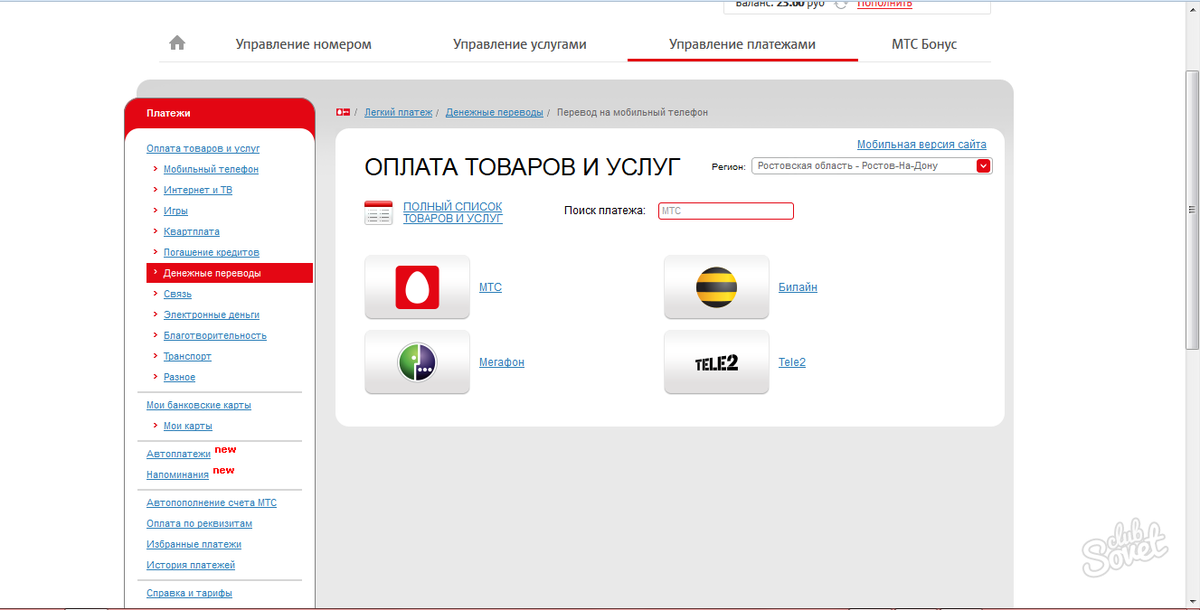

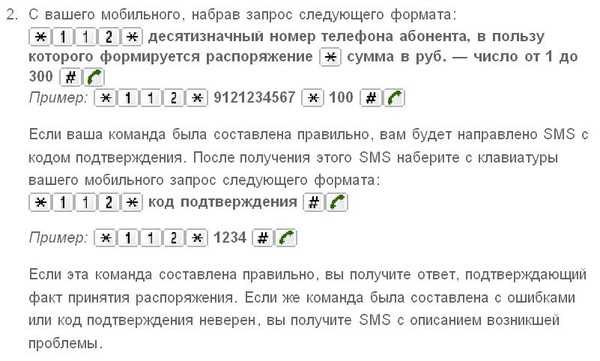

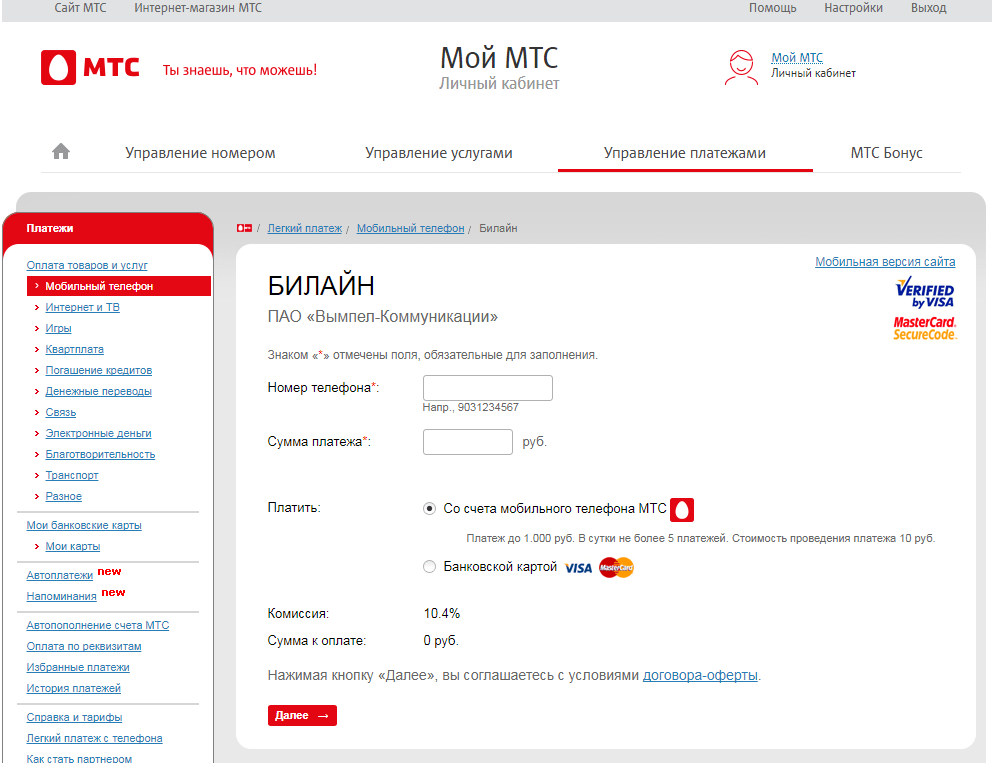
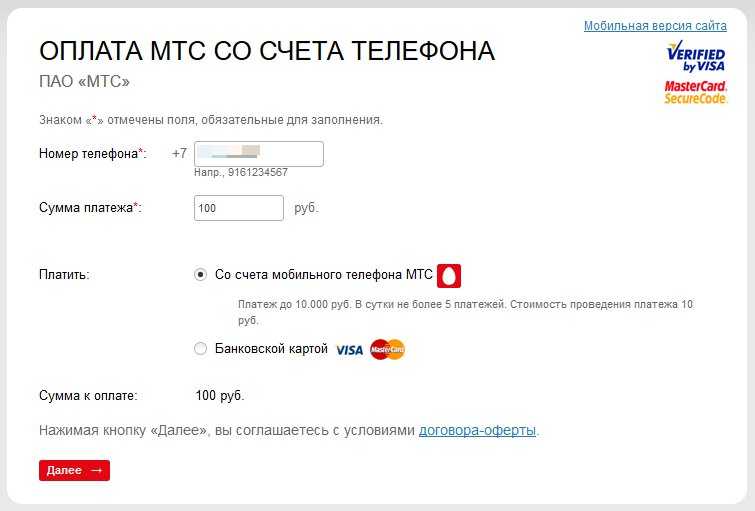
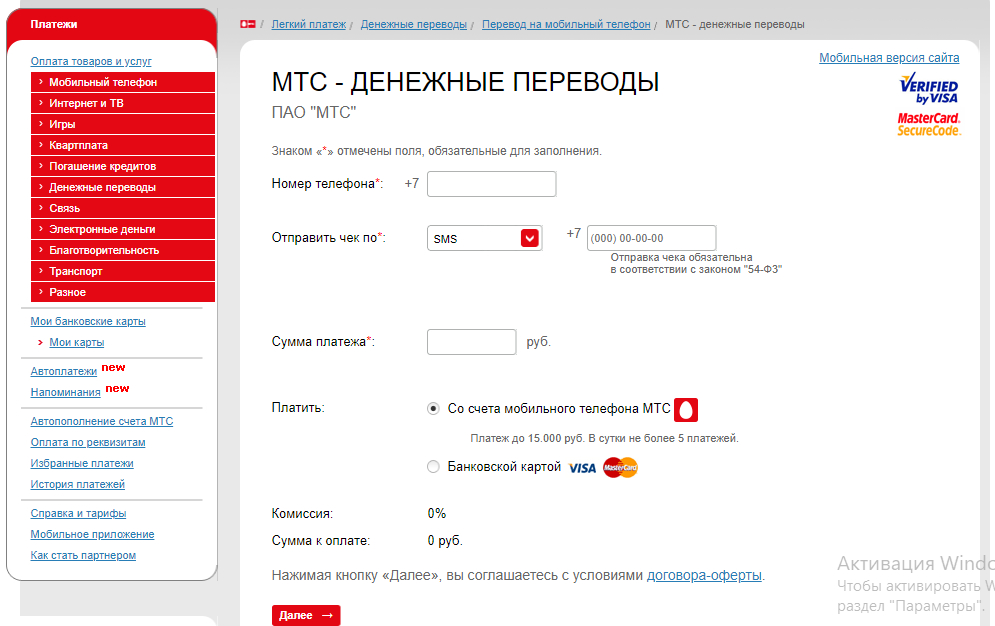 ca), который будет отображаться в исходящих сообщениях электронной почты и пароле электронной почты.
ca), который будет отображаться в исходящих сообщениях электронной почты и пароле электронной почты.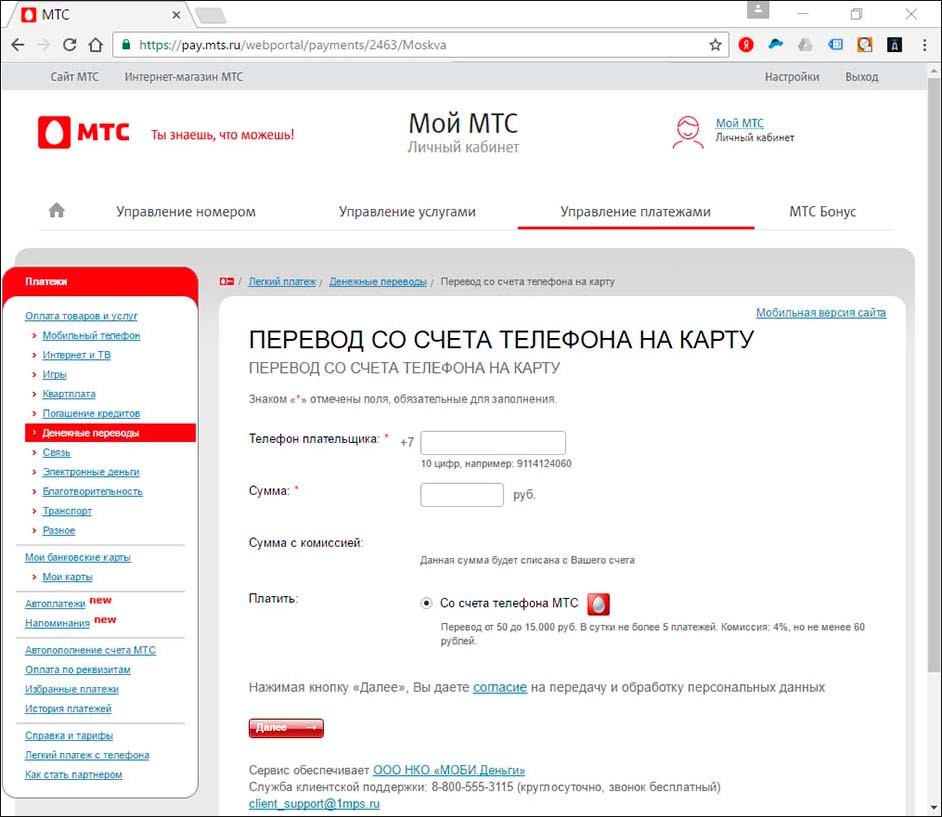
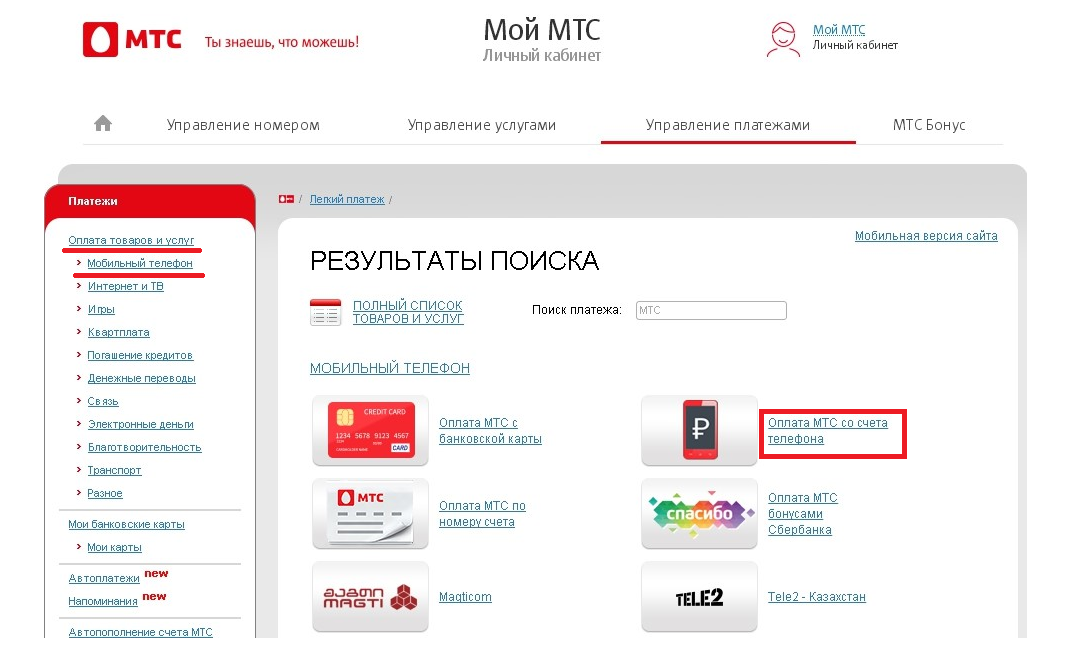 , с 10:00 до 13:00 (восточноевропейское время), с 16:00 до 19:00 (центральноевропейское восточное время)
, с 10:00 до 13:00 (восточноевропейское время), с 16:00 до 19:00 (центральноевропейское восточное время)